SM-buscontroller downloaden of updaten
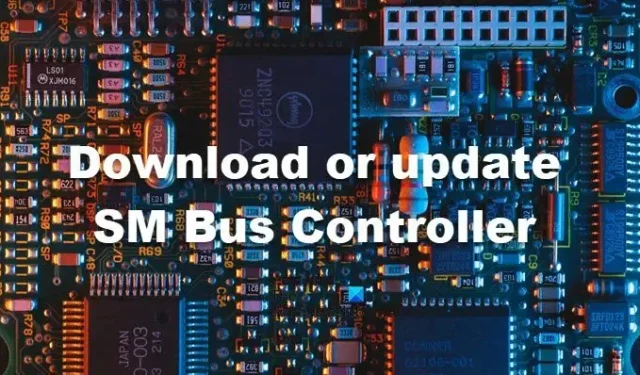
SM-buscontroller of systeembeheerbuscontroller wordt gebruikt om de spanning en temperatuur van het moederbord te bewaken. In dit bericht leren we hoe u de SM Bus Controller kunt downloaden of updaten.
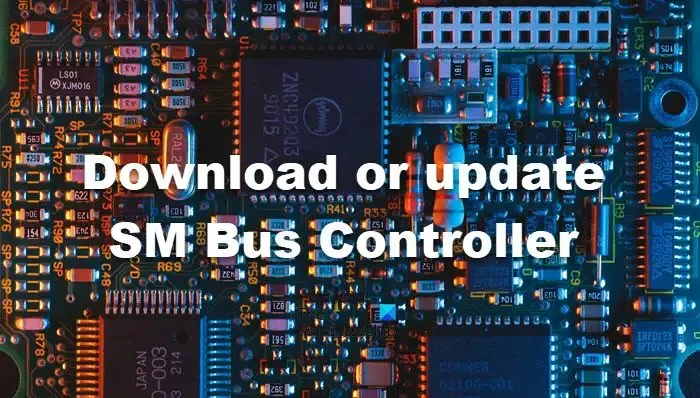
Wat is een SM-buscontroller?
De SM-buscontroller is een essentieel onderdeel van computerhardware en staat bekend als de systeembeheerbuscontroller. Om foutloze functionaliteit en de beste prestaties te bieden, speelt deze controller een belangrijke rol bij het beheren en controleren van de temperatuur, spanning, stroom en systeemconfiguratie. Het fungeert als een brug tussen het besturingssysteem en hardwarecomponenten.
SM-buscontroller downloaden of updaten
Als de SM-buscontroller verouderd raakt, kan uw computer met verschillende problemen binnen een computer te maken krijgen. Het is dus belangrijk om de systeemstuurprogramma’s, inclusief het stuurprogramma voor de SM Bus Controller, up-to-date te houden. Hieronder volgen de manieren om de SM-buscontroller te downloaden of bij te werken.
- Installeer het stuurprogramma voor de SM Bus-controller met behulp van optionele Windows-updates
- Installeer het SM Bus Controller-stuurprogramma met behulp van AMD- of Intel-tools
- Update het SM Bus-stuurprogramma met behulp van Apparaatbeheer
Laten we beginnen.
1] Installeer het SM Bus Controller-stuurprogramma met behulp van optionele Windows-updates
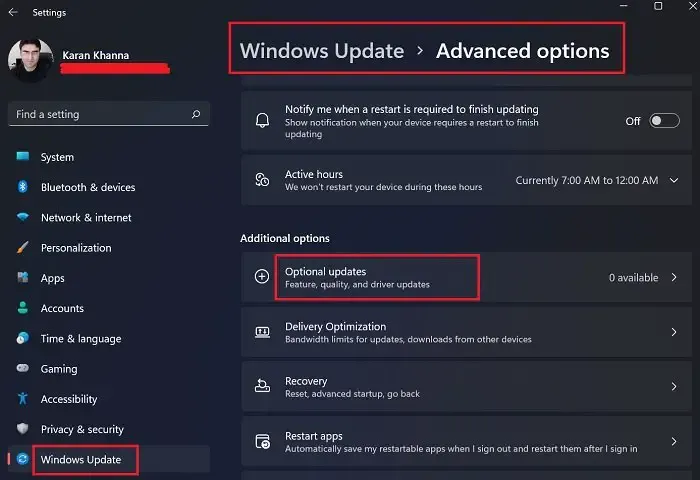
Met Windows kunt u alle stuurprogramma’s bijwerken vanuit de app Instellingen met behulp van de stuurprogramma- en optionele updates . Om hetzelfde te doen, volgt u de onderstaande stappen.
Windows 11:
- Druk op de Windows-toets + I om de app Windows Instellingen te openen.
- Klik nu op Windows Update.
- Klik vervolgens op Geavanceerde opties > Optionele updates (in het gedeelte Extra opties).
Windows 10:
- Open instellingen.
- Ga vervolgens naar Update en beveiliging> Windows Update.
- Klik nu op de link Optionele updates bekijken.
- Onder Stuurprogramma-updates ziet u een lijst met stuurprogramma’s. Zoek naar SM Bus Controller en download deze.
Kijk of de vereiste stuurprogramma-update beschikbaar is en installeer deze vervolgens.
3] Installeer het SM Bus Controller-stuurprogramma met behulp van AMD- of Intel-tools
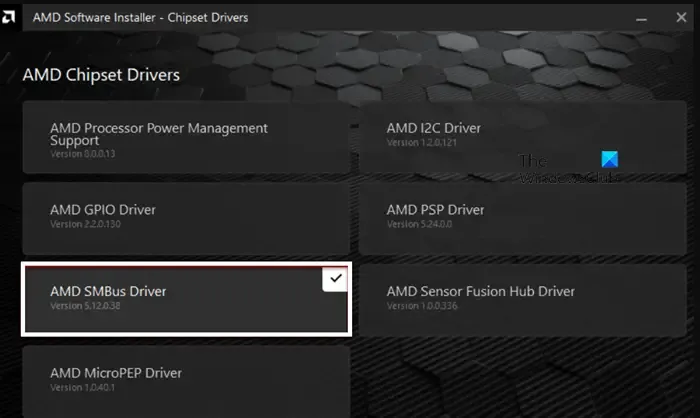
Zowel Intel als AMD hebben hun software geleverd om uw computer onder controle te houden en stuurprogramma’s bijgewerkt te houden. We kunnen ze gebruiken om het stuurprogramma voor de SM Bus Controller handmatig te installeren.
Volg de onderstaande stappen als u een AMD-pc heeft .
- Als u geen AMD Adrenalin Software heeft, opent u de browser en gaat u naar amd.com om de tool te downloaden.
- Selecteer AMD SMBus-stuurprogramma en klik op Installeren.
- Zodra het stuurprogramma op uw computer is geïnstalleerd, moet u de computer opnieuw opstarten.
Volg de onderstaande stappen als u Intel-pc’s heeft .
- Ga naar de Intel Driver & Support Assistant-applicatie. Als u de tool niet hebt, ga dan naar intel.com om deze te installeren.
- Na het downloaden dubbelklikt u erop en volgt u de instructies op het scherm om het stuurprogramma te installeren.
Nadat u dit installatieproces hebt voltooid, start u de computer opnieuw op.
3] Update het SM Bus-stuurprogramma met behulp van Apparaatbeheer
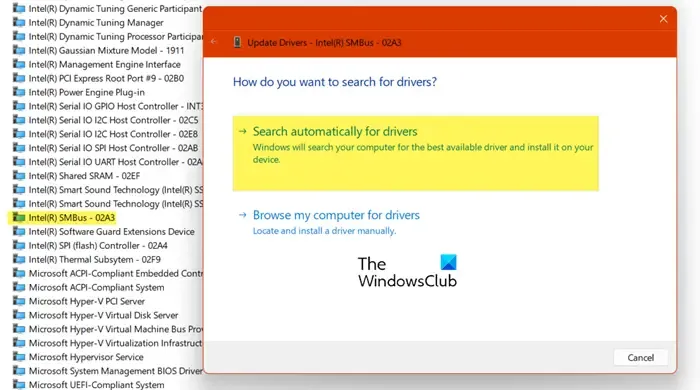
Als u het stuurprogrammabestand hebt, kunt u Apparaatbeheer gebruiken om de SM Bus Controller bij te werken of te installeren.
- Druk op de Windows-toets om de zoekbalk te openen.
- Typ Apparaatbeheer en druk op de Enter-knop.
- Zodra het venster Apparaatbeheer wordt geopend, vouwt u de optie Systeemapparaten uit.
- Hier moet u de AMD SM Bus Controller vinden in het contextmenu.
- Klik met de rechtermuisknop op het SMB-busstuurprogramma (deze heeft een andere naam, afhankelijk van de fabrikant van de chipset, bijvoorbeeld Intel(R) SMBus) en selecteer Stuurprogramma bijwerken.
- Selecteer de optie om automatisch naar stuurprogramma’s te zoeken.
- Windows zoekt automatisch naar het stuurprogramma en downloadt en installeert deze software nu van internet.
- Zodra het download- en installatieproces is voltooid, start u de computer opnieuw op.
Hopelijk is uw probleem nu opgelost.
Dat is het!
Hoe update ik mijn SMBus-controller?
U kunt uw SMBus-controller bijwerken via het Windows-stuurprogramma en de optionele update, maar vaker wel dan niet zal Windows u vragen of het stuurprogramma daar beschikbaar is. Er zijn andere opties, zoals de eerder genoemde, om uw stuurprogramma bij te werken. Als u dingen wilt automatiseren, kunt u het beste Driver Update Software aanschaffen .
Wat is Intel SMBus?
Zoals eerder vermeld is de SMBus Controller een apparaat dat de spanning en temperatuur van het moederbord regelt en beheert. Intel SMBus is een stuurprogramma voor de SMBus Controller gemaakt door Intel en kan worden gevonden op bijna alle computers met Intel-chipsets.



Geef een reactie